- Автор Jason Gerald [email protected].
- Public 2024-01-15 08:18.
- Соңғы өзгертілген 2025-01-23 12:24.
Бұл wikiHow сізге Adobe Illustrator үшін компьютерде қаріп орнатуды үйретеді. Қаріптерді Windows немесе Mac компьютерлеріне қосуға болады.
Қадам
2 -ші әдіс: Windows жүйесінде
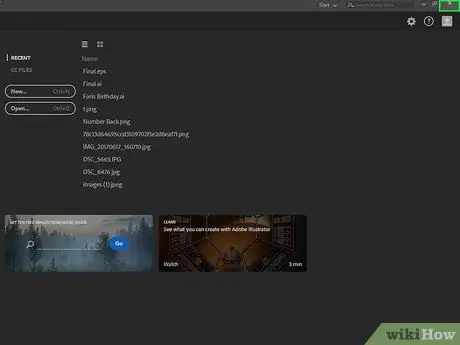
Қадам 1. Illustrator әлі де ашық болса жабыңыз
Бағдарлама жұмыс істеп тұрған кезде орнатсаңыз, Illustrator -да жаңа орнатылған қаріптер пайда болмайды.
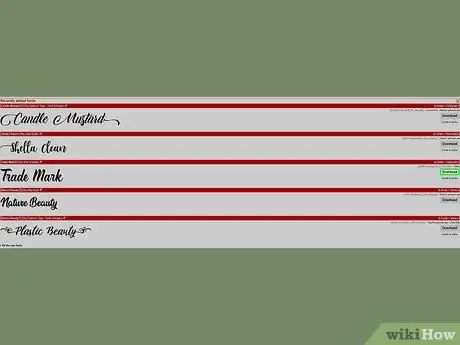
Қадам 2. Қажет болса, орнатқыңыз келетін қаріпті жүктеңіз
Егер сізде орнатқыңыз келетін қаріп жоқ болса, жалғастырмас бұрын оны тауып, жүктеп алыңыз.
- Illustrator -да орнатылатын қаріптер толық болуы керек. Бұл курсивті, қалың және асты сызылған шаблондарды, сонымен қатар үлкен және кіші әріптердің толық алфавитін қосу керек дегенді білдіреді.
- Қаріптерді. OTF,. PFP,. TFF және. TTF форматында жүктеуге болады.
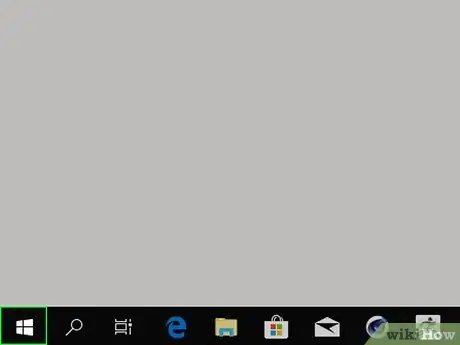
Қадам 3. Бастауға өтіңіз
Мұны төменгі сол жақ бұрыштағы Windows логотипін басу арқылы жасаңыз.
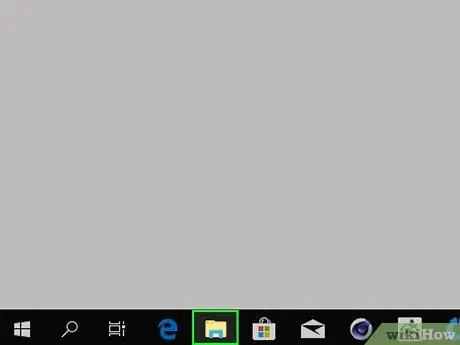
Қадам 4. File Explorer ашыңыз
Бастау терезесінің төменгі сол жағындағы қалта тәрізді белгішені нұқыңыз.
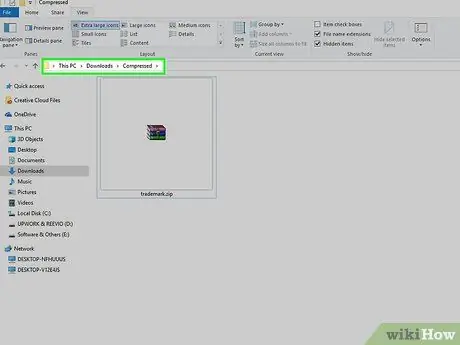
Қадам 5. Орнатқыңыз келетін қаріптің ZIP қалтасын ашыңыз
ZIP файлы сақталатын қалтаны нұқыңыз (мысалы Жүктеулер) File Explorer шолғышының сол жақ бағанында.
ZIP қалтасын табу үшін оның негізгі терезесінде қосымша қалтаны ашу қажет болуы мүмкін
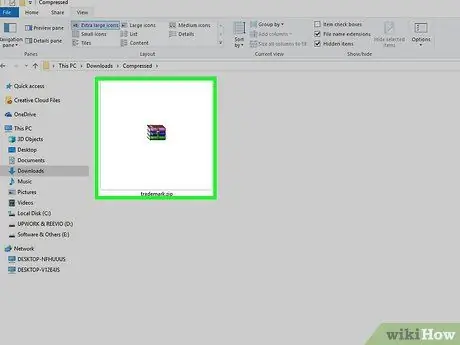
Қадам 6. Қаріп ZIP қалтасын басыңыз
Қалта таңдалады.
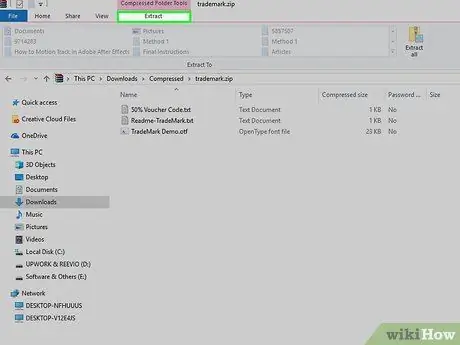
Қадам 7. Шығару түймешігін басыңыз
Бұл қойынды Файл менеджері терезесінің жоғарғы жағында орналасқан. Бұл қойынды астындағы құралдар тақтасын шығарады Шығарыңыз.

Қадам 8. Құралдар тақтасының оң жағындағы Барлығын шығару түймешігін басыңыз
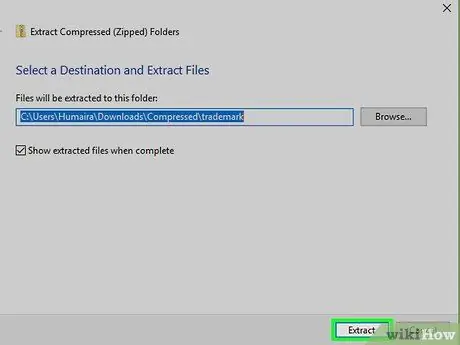
Қадам 9. Сұралған кезде Шығару түймешігін басыңыз
Қалта өзін қарапайым қалтаға шығарады.
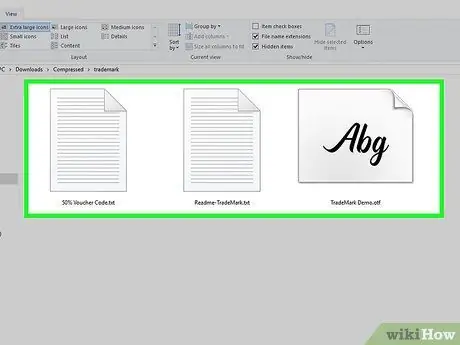
Қадам 10. Қаріп файлының шығарылуы аяқталғанша күтіңіз
Аяқтағаннан кейін шығарылған қаріптері бар қалта ашылады. Бұл енді қаріп файлымен өзара әрекеттесе алатындығыңызды білдіреді.
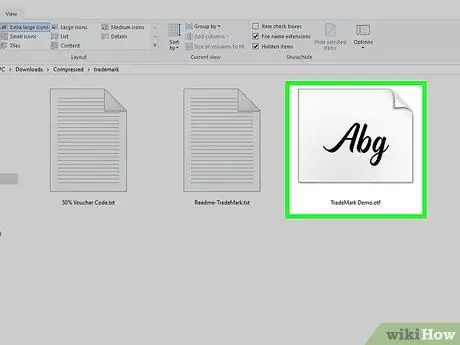
Қадам 11. Қаріп файлын екі рет шертіңіз
Бұлай қаріпті алдын ала қарау терезесі ашылады.
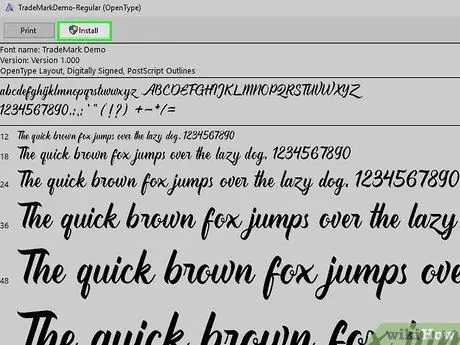
Қадам 12. Орнату түймешігін басыңыз
Бұл опция алдын ала қарау терезесінің жоғарғы жағында. Таңдалған қаріп компьютердегі қаріптерді қолданатын кез келген қосымшаға орнатылады, оның ішінде Illustrator.
Егер қалың, курсивті және басқа бөлімдер үшін бөлек қаріп файлдары болса, Illustrator-да қаріп жұмыс істеуі үшін файлды екі рет шертіп, әр бөлімді орнату қажет болады
2 -ші әдіс 2: Mac жүйесінде
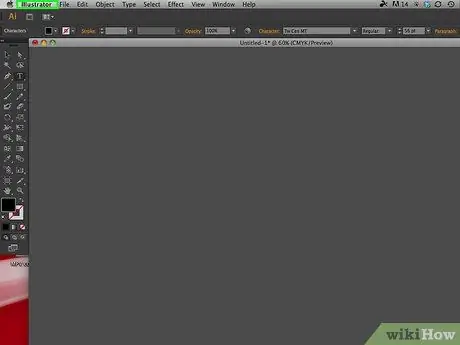
Қадам 1. Барлық қосымшаларды жапқаныңызға көз жеткізіңіз
Mac -қа қаріптерді қосар алдында барлық мәтінді немесе суретті өңдеу бағдарламалары жабылуы керек. Жабылуы керек кейбір қосымшаларға мыналар жатады:
- Adobe Illustrator
- Беттер
- Microsoft Office бағдарламалары
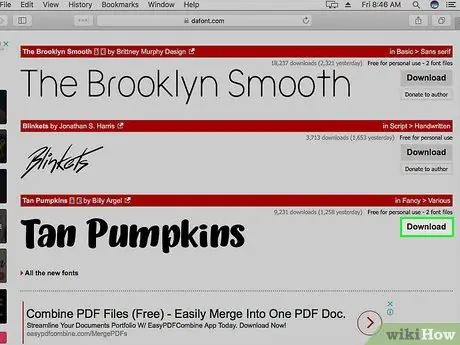
Қадам 2. Қажет болса, орнатқыңыз келетін қаріпті жүктеңіз
Егер сізде орнатқыңыз келетін қаріп жоқ болса, жалғастырмас бұрын оны тауып, жүктеп алыңыз.
- Illustrator -да орнатылатын қаріптер толық болуы керек. Бұл курсивті, қалың және асты сызылған шаблондарды, сонымен қатар үлкен және кіші әріптердің толық алфавитін қосу керектігін білдіреді.
- Mac компьютерлерінде қолдануға болатын қаріптердің түрлеріне. DFONT,. TTC,. OTF, PostScript,. TTF және Multiple Master кіреді.
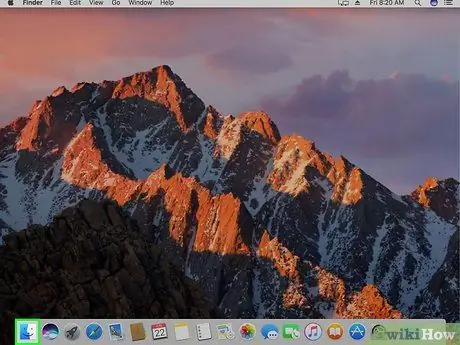
Қадам 3. Finder іске қосыңыз
Бұл көгілдір бет пішінді қолданба Mac Dock-та орналасқан.
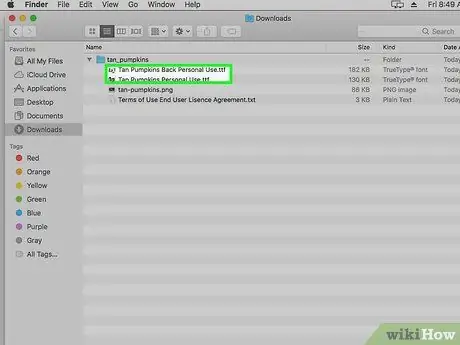
Қадам 4. Орнатқыңыз келетін қаріпті сақтағыңыз келетін орынға өтіңіз
Finder бағдарламасының сол жағындағы қаріп файлдарын сақтау үшін пайдаланылатын қалтаны шертіңіз, содан кейін қаріп файлдары қалтасын ашыңыз.
Егер қаріп файлы қалтада болмаса, қаріп файлы сақталатын жерге барыңыз
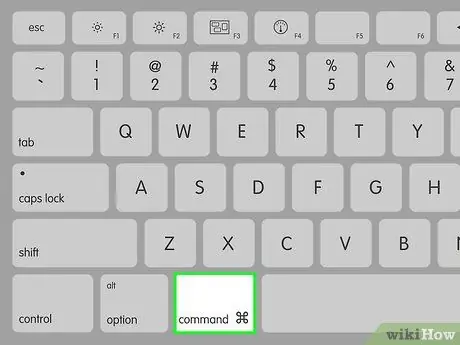
Қадам 5. Қаріп файлын таңдаңыз
Орнатқыңыз келетін қаріп файлын басыңыз.
Егер қаріп бірнеше файлдан тұрса (мысалы, «Курсив», «Қалың» және т.б. үшін), Command пернесін басып тұрып, әр қаріп файлын шерту арқылы әр файлды таңдаңыз
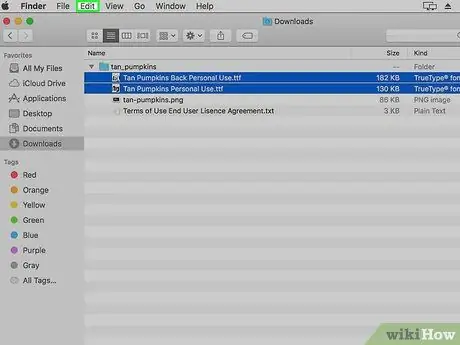
Қадам 6. Өңдеу түймешігін басыңыз
Бұл мәзір экранның жоғарғы сол жағында орналасқан. Ашылмалы мәзір көрсетіледі.
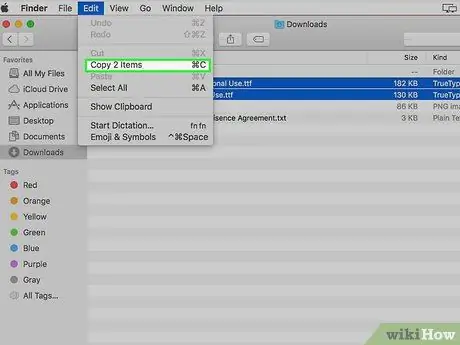
Қадам 7. Көшіру түймешігін басыңыз
Бұл опция ашылмалы мәзірде Өңдеу. Қаріп файлы көшіріледі.
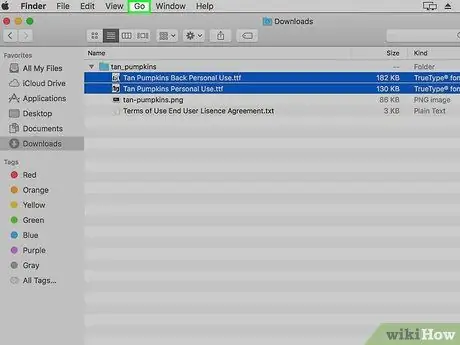
Қадам 8. Өту түймесін басыңыз
Бұл мәзір Mac компьютерінің мәзір жолағында орналасқан. Басқа ашылмалы мәзір ашылады.
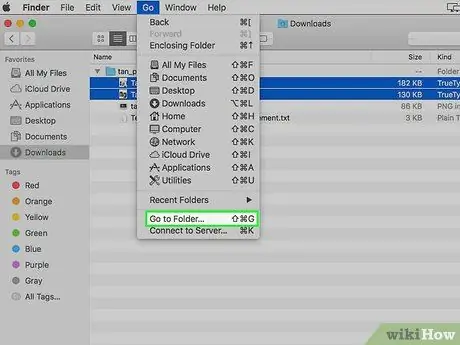
Қадам 9. Қалтаға өту түймешігін басыңыз
Бұл опция ашылмалы мәзірдің төменгі жағында орналасқан Бару.
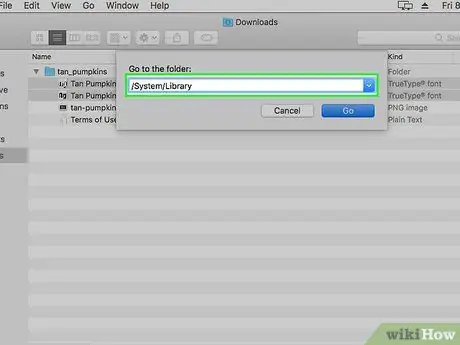
Қадам 10. /System /Library теріп, Қайту түймесін басыңыз
Қалталар Кітапхана Mac компьютерінде ашылады.
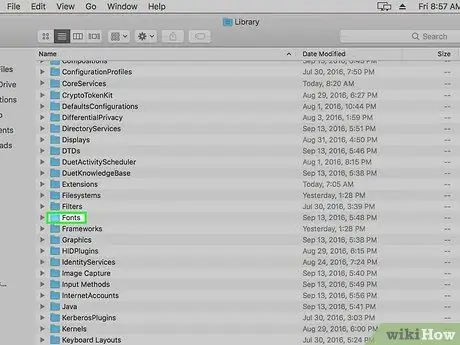
Қадам 11. Қаріптерді екі рет нұқыңыз
Бұл қалта барлық Mac бағдарламаларына, соның ішінде Illustrator -ға арналған қаріптерді сақтайды.
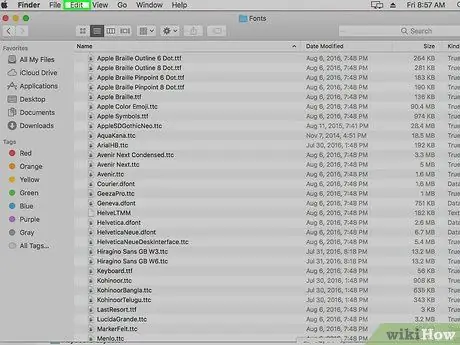
Қадам 12. Мәзір жолағында орналасқан Өңдеу түймесін басыңыз
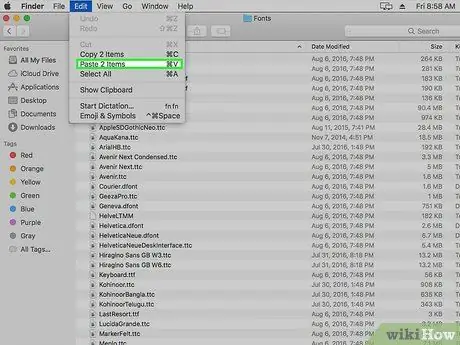
Қадам 13. Элементтерді қою түймешігін басыңыз
Сіздің қаріп файлыңыз қалтаға қойылады Қаріптер.
Егер сіз бірнеше файлды көшірсеңіз, түймесін басыңыз Элементтерді қою Ауыстыру ретінде.
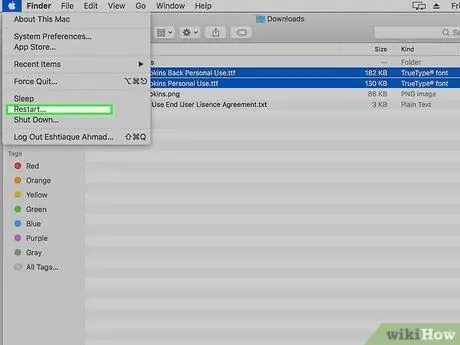
Қадам 14. Mac компьютерін қайта іске қосыңыз
Apple мәзірін нұқыңыз

таңдау Қайтадан қосу…, содан кейін басыңыз Қайтадан қосу сұралған кезде. Mac қайта іске қосылғаннан кейін Illustrator бағдарламасын іске қосып, жаңадан орнатылған қаріптерді қолдануға болады.






